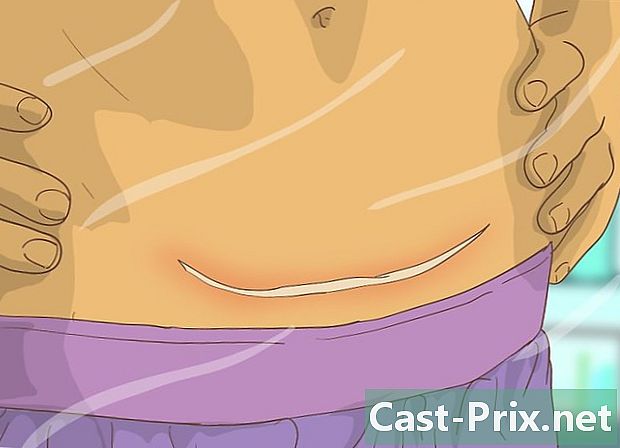Hogyan lehet eltávolítani a nem kívánt fájlokat az Androidon
Szerző:
Randy Alexander
A Teremtés Dátuma:
25 Április 2021
Frissítés Dátuma:
1 Július 2024
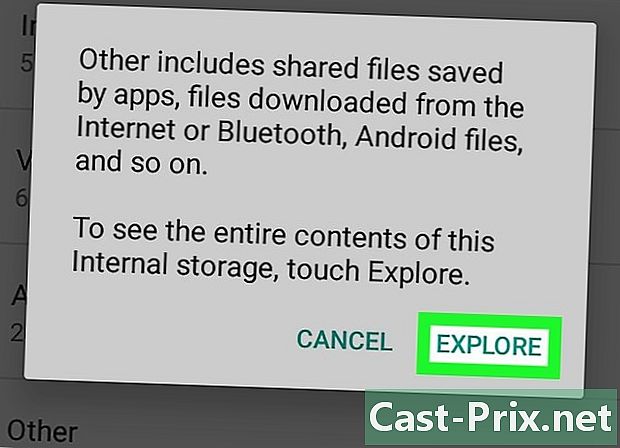
Tartalom
Ebben a cikkben: Az adatok kézi törlése a Clean Master használatával
A nem kívánt fájlok megkeresésével és eltávolításával szabadíthat fel memóriahelyet Androidon. Ha kétségei vannak a törölni kívánt fájltípusokról, használjon ingyenes tisztítóeszközt, például a Tiszta Mester alkalmazást.
szakaszában
1. módszer Az adatok kézi törlése
-
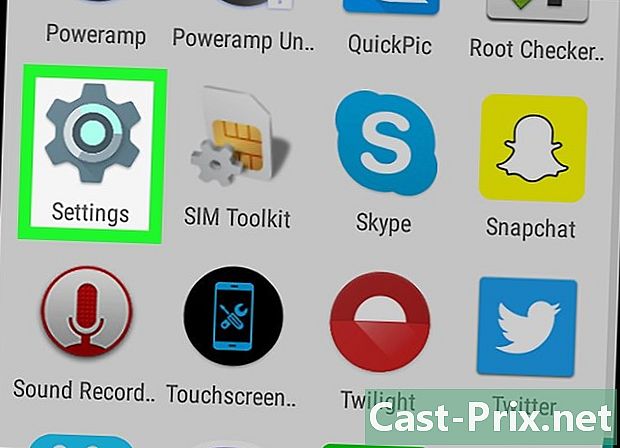
Nyissa meg az Android beállításait
. A beállítások elérésének gyors módja az értesítési sáv lefelé görgetése az ujj felfelé és lefelé csúsztatásával a kezdőképernyőn. Ezután nyomja meg a bevágott kereket az értesítési panel jobb felső sarkában.- Ha nem túl sokat tud az Android nem kívánt fájljairól, akkor jobb, ha egy dedikált alkalmazást használ fel a tárhely felszabadításához. Ehelyett olvassa el ezt a módszert.
-
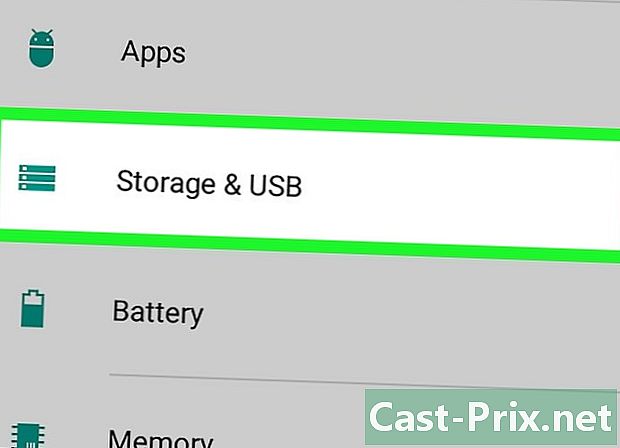
Görgessen le a lehetőséghez tárolás. Az Android kiszámítja a rendelkezésre álló tárhelyet és megjeleníti a fájltípusok listáját. -

sajtó más. Néhány Android rendszeren ezt az opciót hívják különféle. Érintse meg a doboz megjelenítéséhez. -
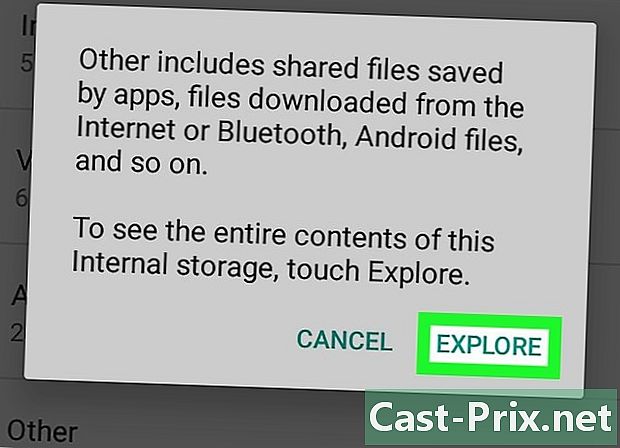
Olvassa el és nyomja meg EXPLORER. Megnyílik az Android fájlkezelője. -
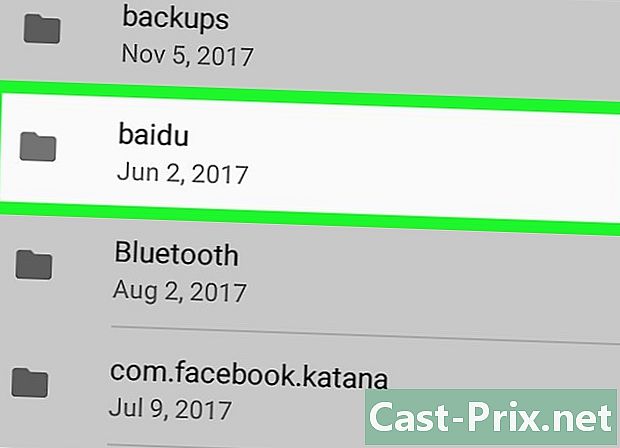
Koppintson egy mappára. Csak azokat a fájlokat kell törölnie, amelyekre valójában nincs szüksége. Fontos, hogy biztos legyen abban, amit csinál.- A mappa letöltését a tökéletes hely a kezdéshez, mivel minden bizonnyal tartalmaz PDF-eket vagy más fájlokat, amelyekre már nincs szüksége. Semmit nem töröl a mappából Letöltések nem érinti az alkalmazásokat.
-
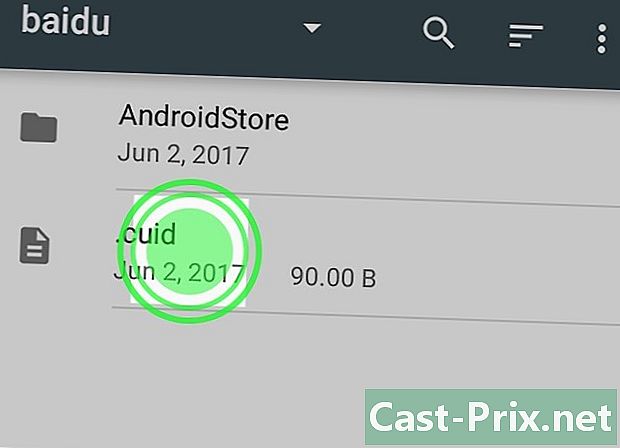
Válasszon egy fájlt. Hosszan nyomja meg a fájlt a kiválasztásához, és aktiválja a többszörös kiválasztási módot a fájlkezelőben. Ha más fájlokat szeretne kiválasztani a mappában, akkor egyszerűen érintse meg azt. -
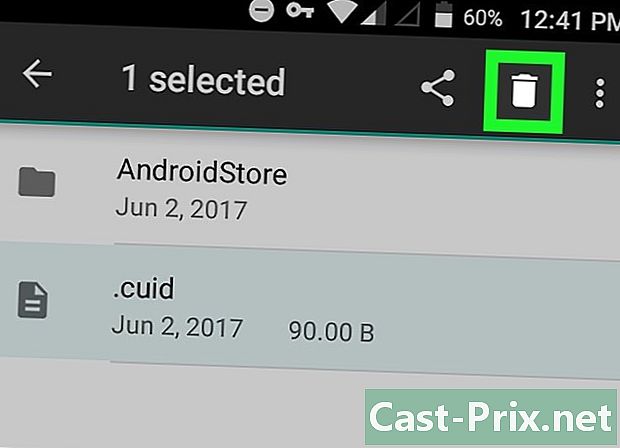
Koppintson a kuka ikonra. Ez az ikon a képernyő jobb felső sarkában található. Megjelenik egy megerősítő üzenet.- Csak akkor folytassa, ha biztos abban, hogy nincs szüksége a kiválasztott fájlokra.
-
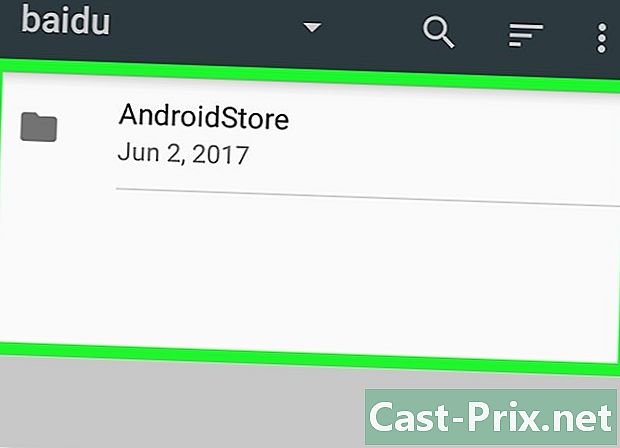
választ rendben. A kiválasztott fájlokat törli a mappából.
2. módszer A Clean Master használata
-
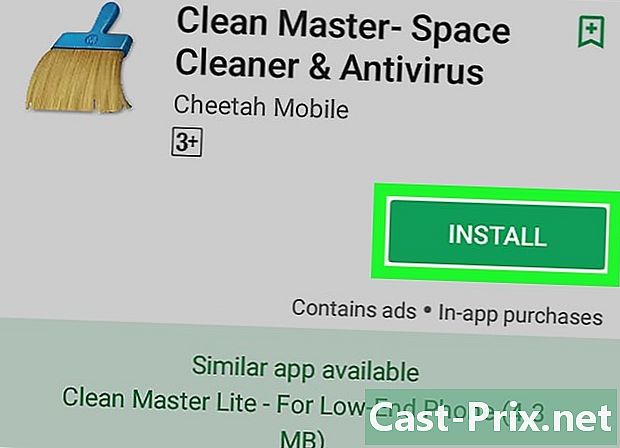
Telepítse a Clean Master programot a Play Áruházból. A Tiszta Mester egy ingyenes alkalmazás, amely segít a nem kívánt fájlok biztonságos eltávolításában az Android készülékről. A következőképpen töltheti le:- nyissa meg a Play Áruház

; - keres tiszta mester ;
- sajtó Clean Master - Helytisztító és antivírus a Cheetah Mobile készítette (ez a kefe ikon);
- választ INSTALL.
- nyissa meg a Play Áruház
-
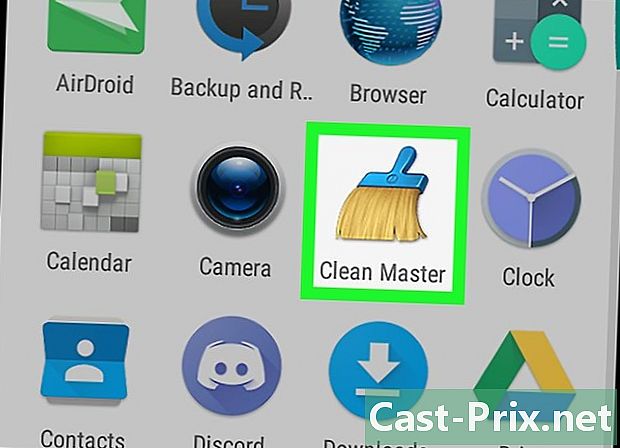
Nyissa meg a Clean Master alkalmazást. Ha még mindig a Play Áruházban tartózkodik, nyomja meg a gombot OPEN az alkalmazás megnyitásához. Egyébként érintse meg a Clean Master ikont az alkalmazásfiókban (kék és sárga kefe ikon). -
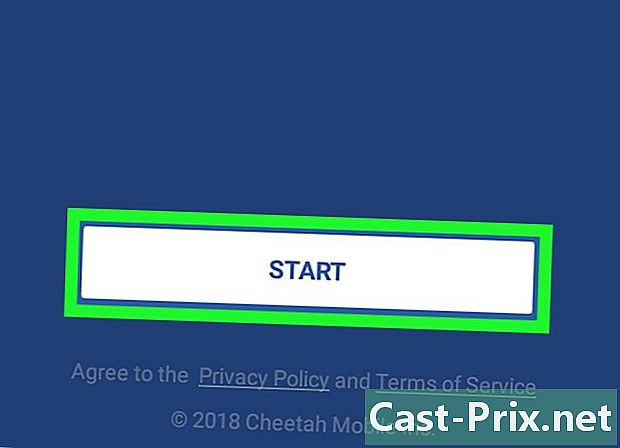
sajtó START. Ez az opció az üdvözlőképernyőn található. -
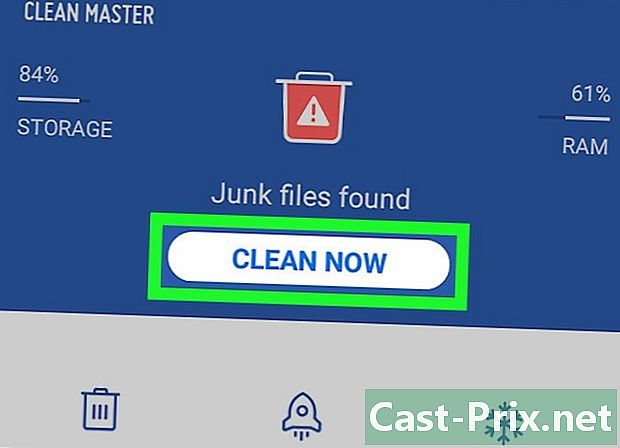
választ Tisztítsa meg most. A Tiszta Mester a nem kívánt fájlokat fogja keresni az Android-on. A beolvasás végén megmutatja az ezen fájlok által elfoglalt helyet. -
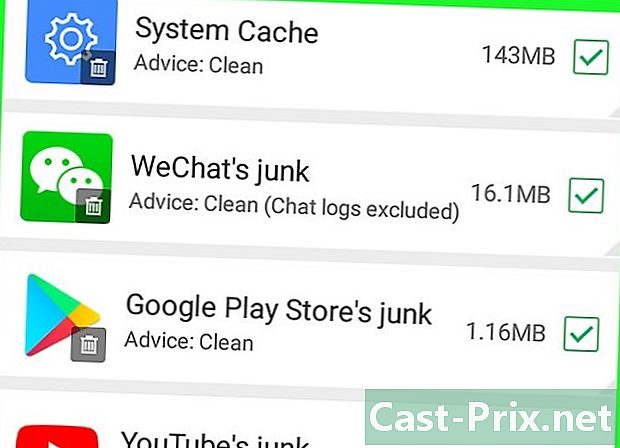
Görgessen a fájlok között. Látni fogja a talált fájltípusok leírását, valamint az egyes fájlok által elfoglalt helyet. Az egyes fájltípusok jobb oldalán zöld mező található. Ha egy jelölőnégyzetet lát a dobozban, ez azt jelenti, hogy a fájl már ki van választva. -
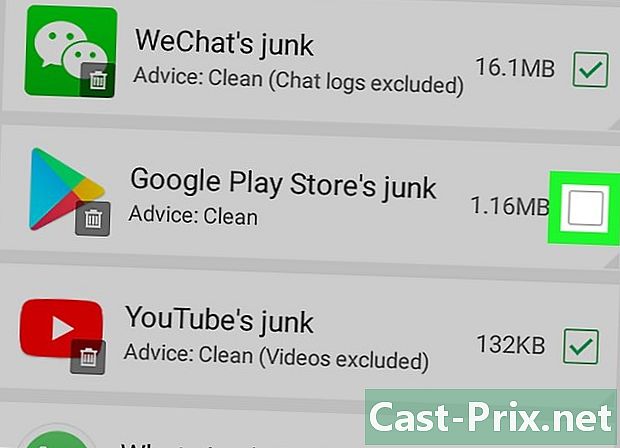
Távolítsa el a pipát a megőrizni kívánt fájlokból. A jelölőnégyzet eltávolításához egyszerűen érintse meg a törölni nem kívánt fájl melletti négyzetet. -

sajtó A KÖVETKEZŐ FÁJLOK TÖRLÉSE. Ez a zöld képernyő gomb a képernyő alján. Koppintson a kiválasztott fájlok törlésére az Android készülékről.